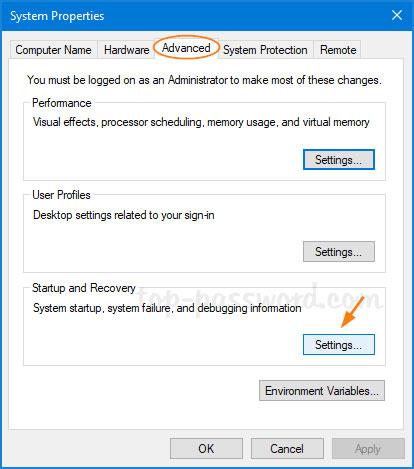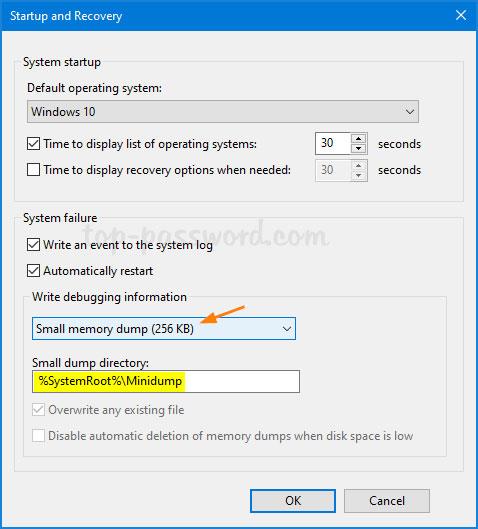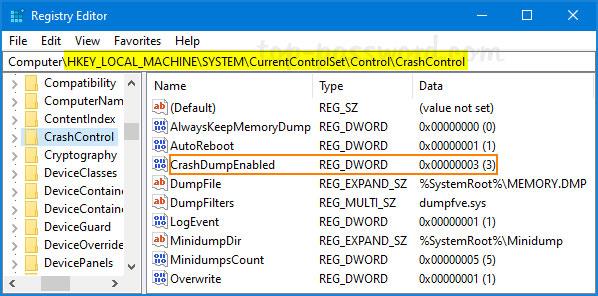Blue screen of death (BSOD) villur koma oft upp þegar alvarleg villa er og Windows getur ekki endurheimt eða lagað hana á eigin spýtur. Til að ákvarða orsök bláskjás dauðavillunnar þarftu að stilla Windows til að búa til minidump í hvert skipti sem vandamál koma upp.
Aðferð 1: Virkjaðu stofnun minidumps með því að nota System Properties
1. Ýttu á Win+ takkann Rtil að birta Run reitinn og sláðu inn SystemPropertiesAvised, ýttu síðan á Entertil að opna System Properties gluggann .
2. Smelltu á Stillingar hnappinn í Startup and Recovery hlutanum .
Smelltu á Stillingar hnappinn í Startup and Recovery hlutanum
3. Valmöguleikar fyrir minnishögg eru í hlutanum Skrifa villuleitarupplýsingar . Sjálfgefið er sjálfvirkt minnishleðsla . Breyttu því bara í Small memory dump (256KB) og smelltu á OK.
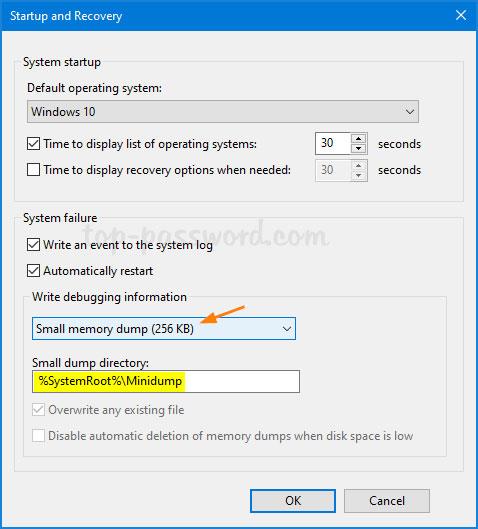
Breyta í Small memory dump (256KB)
4. Alltaf þegar tölvan þín sýnir bláa skjávillu safnar hún sjálfkrafa einhverjum greiningarupplýsingum og geymir þær í lítilli skrá sem þú finnur í C:\Windows\Minidump möppunni.
Aðferð 2: Virkjaðu stofnun minidump með því að fínstilla Registry
1. Opnaðu Registry Editor og flettu á eftirfarandi stað:
HKEY_LOCAL_MACHINE\SYSTEM\CurrentControlSet\Control\CrashControl
2. Hægra megin, tvísmelltu á 32 bita DWORD CrashDumpEnabled og breyttu gildi þess úr sjálfgefna gildinu 7 í 3 .
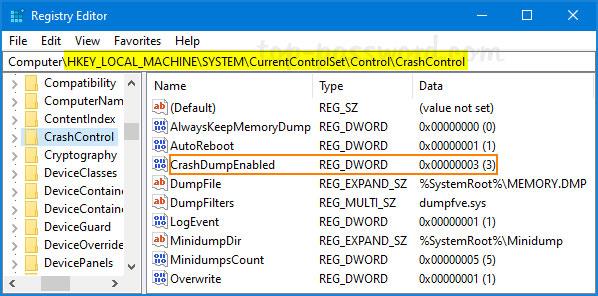
Tvísmelltu á 32 bita DWORD CrashDumpEnabled og breyttu gildi þess úr 7 í 3
- 0x0: Engin
- 0x1: Minnisupptöku lokið
- 0x2: Memory dump kjarna
- 0x3: Lítil minni dump (64KB)
- 0x7: Minni dump sjálfkrafa
3. Þú verður að endurræsa Windows til að breytingar á skrásetningu taki gildi.
Aðferð 3: Virkjaðu minidump kynslóð með því að nota skipanalínuna
1. Opnaðu skipanalínuna með stjórnandaréttindum . Sláðu inn eftirfarandi skipun til að komast að því hvaða tegund af minni dump þú ert að nota:
wmic RECOVEROS get DebugInfoType
2. Ef þú vilt virkja kynslóð, keyrðu eftirfarandi skipun:
wmic RECOVEROS set DebugInfoType = 3
3. Þegar skipuninni er lokið skaltu endurræsa tölvuna.
Minidump skrár eru geymdar á tvíundarsniði. Til að skoða og greina innihald þess þarftu að nota hugbúnað frá þriðja aðila eins og WinDbg eða BlueScreenView. Sjá greinina: Hvernig á að finna orsök bláskjás dauða og Minidump villur? að vita hvernig á að gera það.